Windows Defender blokerer eller advarer modkører næsten alle typer apps. Selv hvis du installerer en app, der er udviklet af Microsoft, vil du stadig se en advarsel, der spørger, om du vil installere appen eller lade den foretage ændringer i dit system. Dette er selvfølgelig til din egen beskyttelse, og selvom det kan være en mindre ulempe, er det et nødvendigt. Hvis du har tilladt en app at køre på Windows 10, er den føjet til hvidlisten til Windows Defender. Hvis du senere skal fjerne en app fra Windows Defender, så er du sådan, du kan gøre netop det.
Fjern app fra Windows Defender
Windows Defender-appen har ikke et dedikeret panel til fjernelse af apps, der er hvidlistet. I stedet skal du gå gennem kontrolpanelet.
Åbn Kontrolpanel, og gå til System og sikkerhed. Klik på Windows Defender Firewall. I kolonnen til venstre skal du klikke på "Tillad en app eller funktion gennem Windows Defender Firewall".
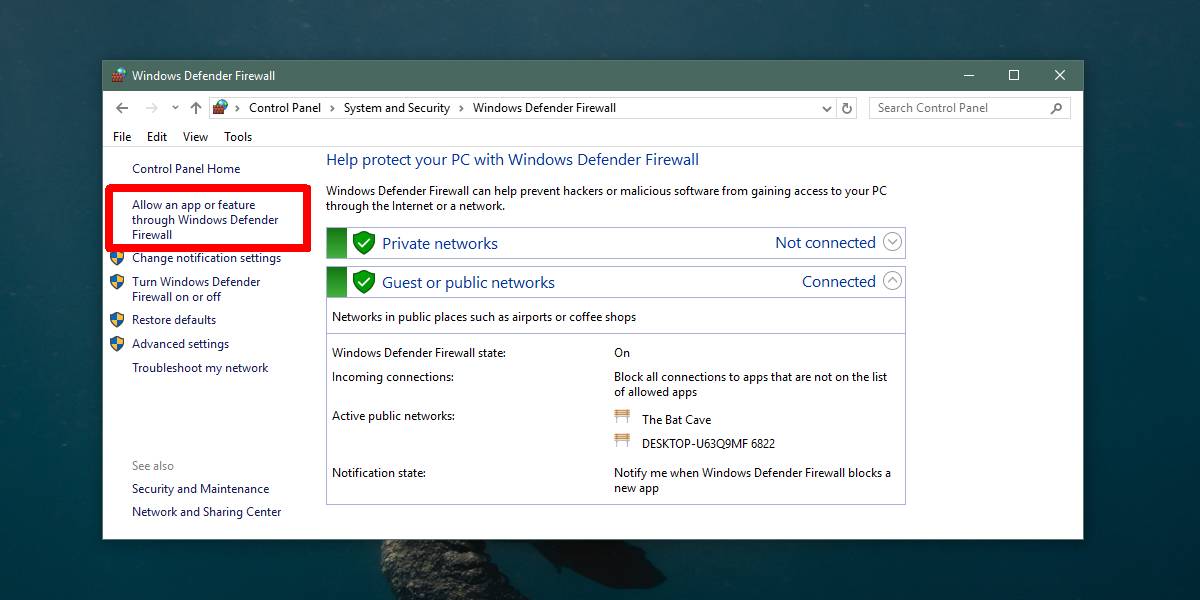
Klik på Skift indstillinger på det næste skærmbillede-knappen og rulle ned på listen over tilladte apps og funktioner. Vælg den app, du vil fjerne fra Windows Defender, og klik på knappen Fjern i bunden af listen.
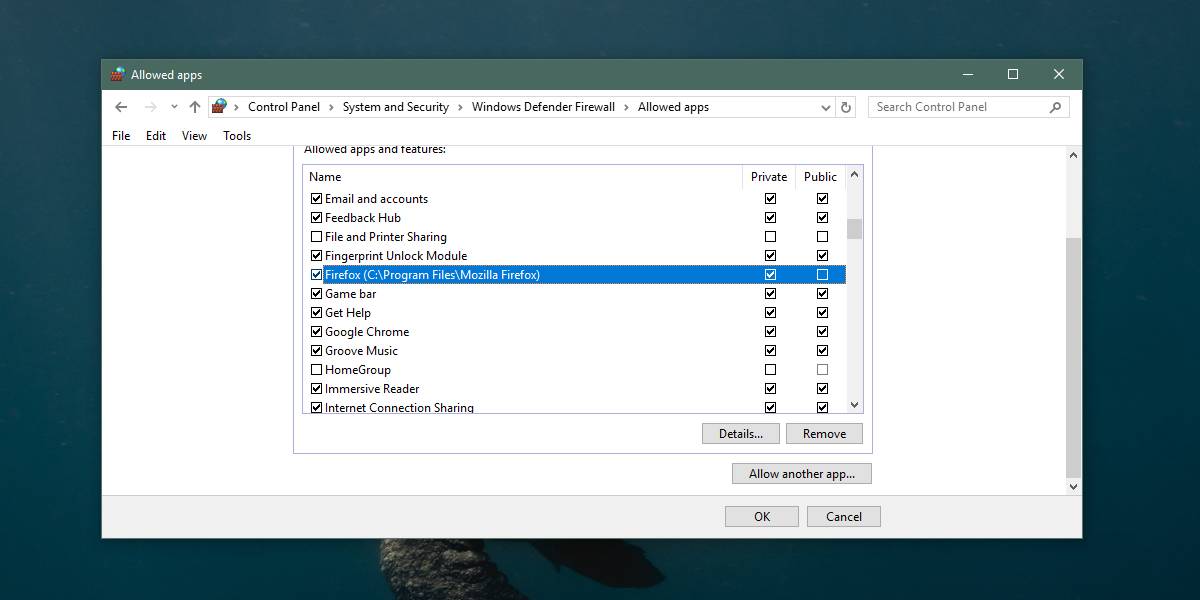
Denne app vil ikke længere kunne lave nogenændringer til dit system, medmindre du tillader det. Hvis du for eksempel fjerner Chrome eller Firefox fra listen, kan de ikke længere installere opdateringer, som browsere normalt kan gøre automatisk.
Denne liste er ikke en udtømmende, hvilket betyder, at nogle apps, der er installeret på dit system, ikke vises på listen. I dette tilfælde kan du bruge kommandoprompten til at fjerne en app fra Windows Defender.
Åbn kommandoprompt med administratorrettigheder. Kør følgende kommando, men erstatt 'App Name' med navnet på den app, du vil fjerne fra Windows Defender, og 'Path-to-app EXE' med stien til appens EXE fil.
Syntaks
netsh advfirewall firewall add rule name="app name" dir=in action=block program="path-to-app EXE" enable=yes
Eksempel
netsh advfirewall firewall add rule name="Chrome" dir=in action=block program="C:Program Files (x86)GoogleChromeApplicationChrome.exe" enable=yes
Du kan altid tilføje en app tilbage. For at gøre det skal du blot køre appen igen, og når Windows Defender beder dig om, skal du lade appen foretage ændringer i dit system. Hvis du vil føje det tilbage til Windows Defender hvidliste via Kommandoprompt, skal du køre følgende kommando;
netsh advfirewall firewall add rule name="app name" dir=in action=allow program="path-to-app EXE" enable=yes
Erstat appnavnet og stien til appen EXE med navnet på den app, du vil tilføje, og stien til dens EXE-fil.













Kommentarer